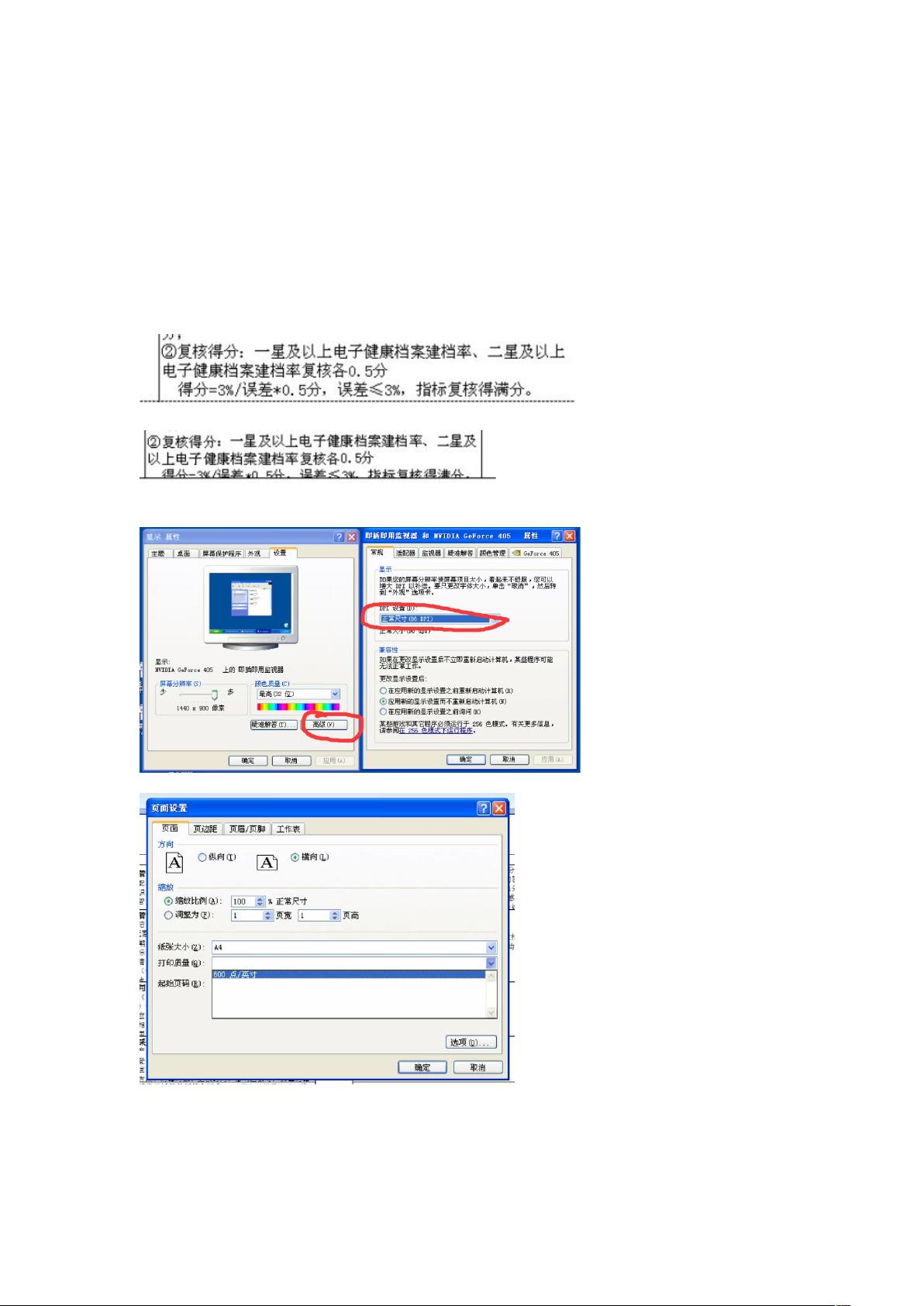解决Excel打印预览显示不全的问题
需积分: 49 17 浏览量
更新于2024-09-09
1
收藏 839KB DOCX 举报
"在Excel中,有时会出现单元格的文字在打印预览时显示不全的情况,虽然在工作表视图中所有内容都能完全看到,但在打印预览中却无法完整显示。这种问题通常由电脑分辨率与打印机分辨率不匹配引起。解决这个问题的一种方法是使用拥有96dpi设置的PDF虚拟打印机,将内容先转换为PDF,然后再用物理打印机打印PDF文件。以下是详细的解决步骤:"
在Excel中处理数据时,我们经常需要将工作簿打印出来。然而,有时会遇到一个令人困扰的问题,即Excel单元格中的文字在打印预览中显示不完整,与工作表的正常视图不一致。这可能是由于电脑显示器的分辨率与打印机的分辨率之间存在差异导致的。打印机和显示器对于图像和文本的处理方式不同,当这些差异较大时,可能会导致打印效果与屏幕显示有显著差别。
解决这个问题的一种有效策略是利用PDF虚拟打印机。首先,你需要下载并安装支持96dpi设置的PDF虚拟打印机驱动,如Adobe Acrobat Distiller或其他类似软件。安装完成后,设置该虚拟打印机为默认打印机。接着,进入“打印首选项”设置,找到“高级”选项,然后选择“打印质量”为96dpi。如果在打印预览的页面设置中可以直接设置打印质量,也可以在那里调整为96dpi。
完成以上设置后,回到Excel文档,选择“打印”功能,确保打印机名称选择了虚拟打印机,然后点击“打印”。此时,系统会提示你创建PDF文件,点击“OK”后,选择保存PDF文件的位置并创建。生成的PDF文件会自动打开,你会发现其中的内容已经按照正确的分辨率完整显示。
最后,你可以打印这个PDF文件,因为它的分辨率与电脑显示器相匹配,所以应该能保证打印出来的内容与屏幕显示一致。这种方法不仅解决了打印问题,还提供了额外的好处,如能够保持文档的原始格式不变,便于电子分享和长期保存。
通过调整PDF虚拟打印机的分辨率,我们可以有效地解决Excel单元格预览打印不全的问题,确保打印结果与预期相符。这个技巧在处理复杂的Excel表格或需要精确打印的场合尤其有用。
2012-12-07 上传
2011-12-11 上传
2013-07-15 上传
2021-09-26 上传
2011-05-19 上传
2021-09-27 上传
2022-07-10 上传
2019-09-26 上传
gxxloveszj
- 粉丝: 19
- 资源: 4
最新资源
- StarModAPI: StarMade 模组开发的Java API工具包
- PHP疫情上报管理系统开发与数据库实现详解
- 中秋节特献:明月祝福Flash动画素材
- Java GUI界面RPi-kee_Pilot:RPi-kee专用控制工具
- 电脑端APK信息提取工具APK Messenger功能介绍
- 探索矩阵连乘算法在C++中的应用
- Airflow教程:入门到工作流程创建
- MIP在Matlab中实现黑白图像处理的开源解决方案
- 图像切割感知分组框架:Matlab中的PG-framework实现
- 计算机科学中的经典算法与应用场景解析
- MiniZinc 编译器:高效解决离散优化问题
- MATLAB工具用于测量静态接触角的开源代码解析
- Python网络服务器项目合作指南
- 使用Matlab实现基础水族馆鱼类跟踪的代码解析
- vagga:基于Rust的用户空间容器化开发工具
- PPAP: 多语言支持的PHP邮政地址解析器项目